En este tutorial te mostraré cómo cambiar y editar los Themes de tu tienda en Shopify. Personalizar el diseño de tu tienda online es crucial para hacer atractiva la experiencia de compra en línea para tus clientes. Aprenderás a personalizar un Theme existente, descargar nuevos Themes y cambiar el idioma de tu Theme. Además, se explicarán funciones y opciones importantes de edición de Themes. ¡Empecemos!
Principales conclusiones
- Puedes cambiar y personalizar entre diferentes Themes en Shopify.
- Es importante revisar regularmente la versión de tu Theme, especialmente antes de solicitar soporte.
- Es posible ajustar fácilmente el idioma de tus Themes para elegir una comunicación más adecuada.
- Puedes encontrar y utilizar Themes gratuitos y de pago en la Tienda de Themes de Shopify.
- Recuerda respaldar todos tus datos importantes antes de cambiar de Theme.
Guía paso a paso
Acceso al área de Themes
Para comenzar a cambiar y editar Themes, primero debes acceder al área de canales de venta. Para ello, haz clic en "Canales de venta" en tu área de administración de Shopify.
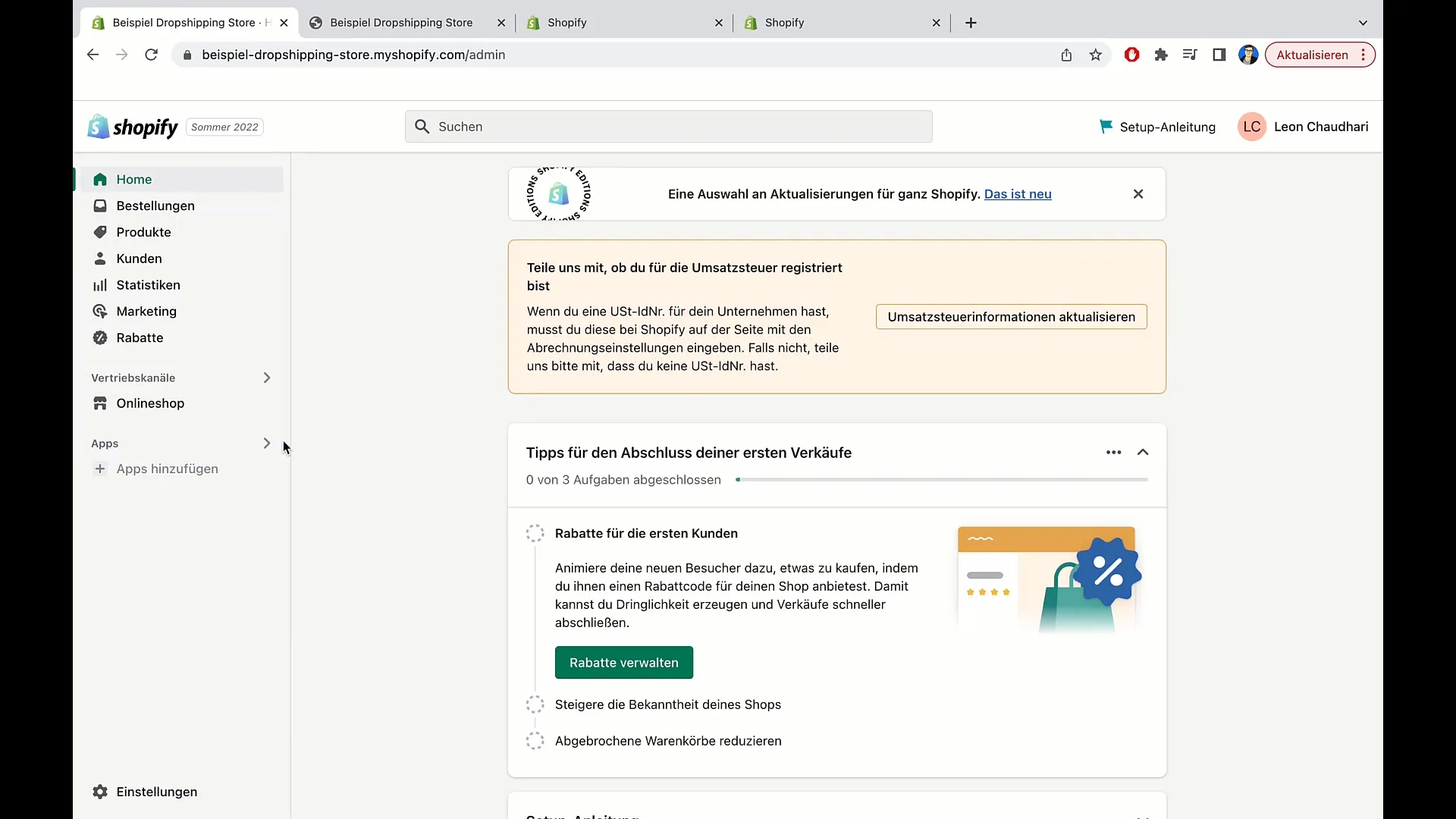
Seleccionar la Tienda en línea
Después de hacer clic en Canales de venta, verás diferentes subcategorías. Haz clic en "Tienda en línea" para acceder a la gestión de Themes.
Revisar el Theme y sus propiedades
En este punto, llegarás al área de Themes, donde podrás ver tu Theme actual. En nuestro ejemplo, se muestra el Theme en vivo "Dawn". Aquí podrás ver información como la versión guardada recientemente y la fecha de los últimos cambios realizados.
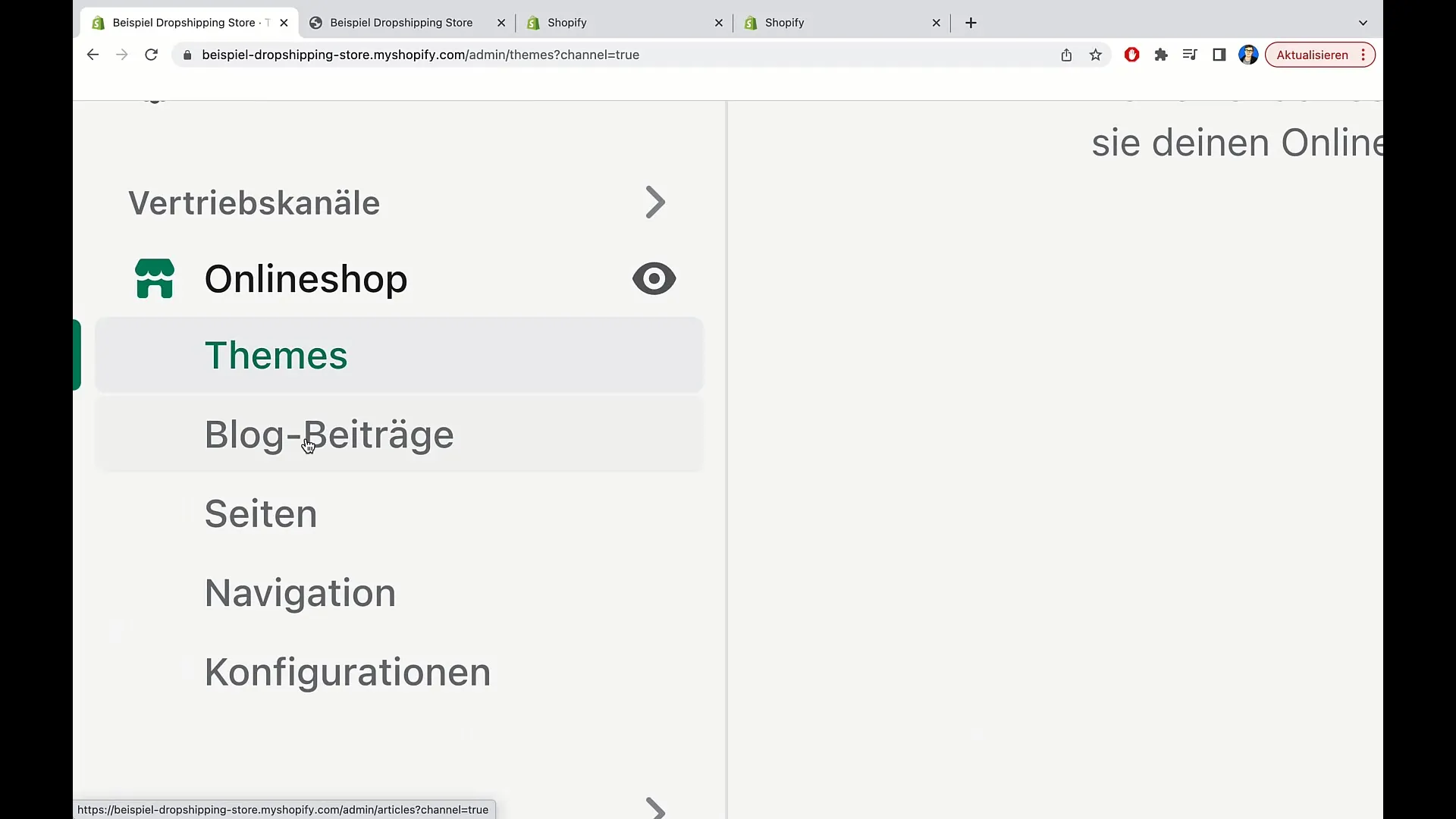
Acciones para el Theme actual
En el lado derecho encontrarás el botón "Acciones". Aquí podrás seleccionar diferentes opciones, como "Ver Theme", "renombrar", "duplicar" y "editar código". Estas opciones te brindan la flexibilidad de personalizar el Theme según tus preferencias.
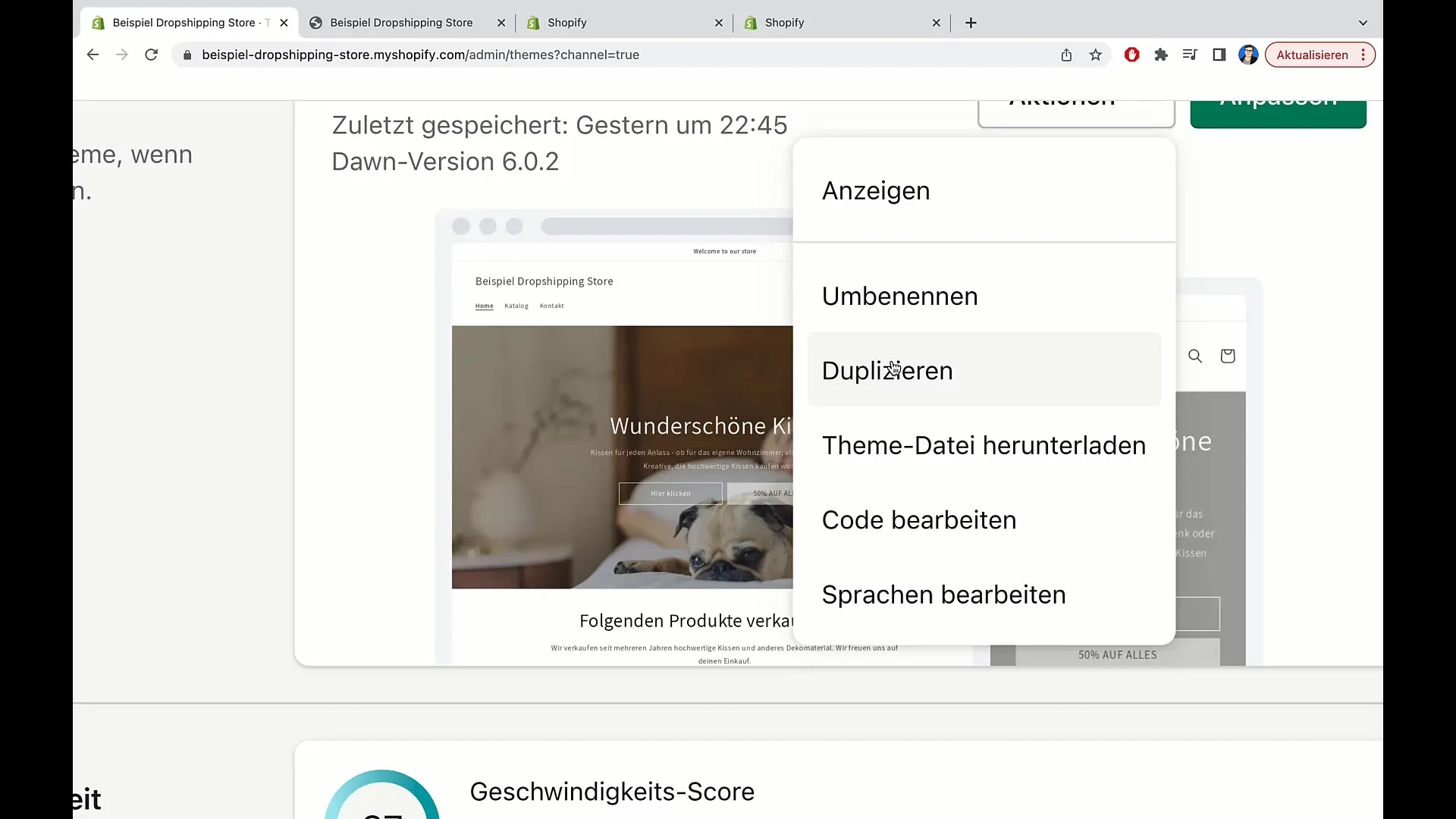
Adaptar el idioma del Theme
Un aspecto útil es la posibilidad de editar el idioma de tu Theme. Al hacer clic en "Idioma", verás varios términos que aparecen en tu página, como "Encabezado del formulario de inicio de sesión" o "Botón de contraseña de inicio de sesión". Puedes personalizar cada uno de estos términos según tu audiencia para lograr una comunicación más adecuada.
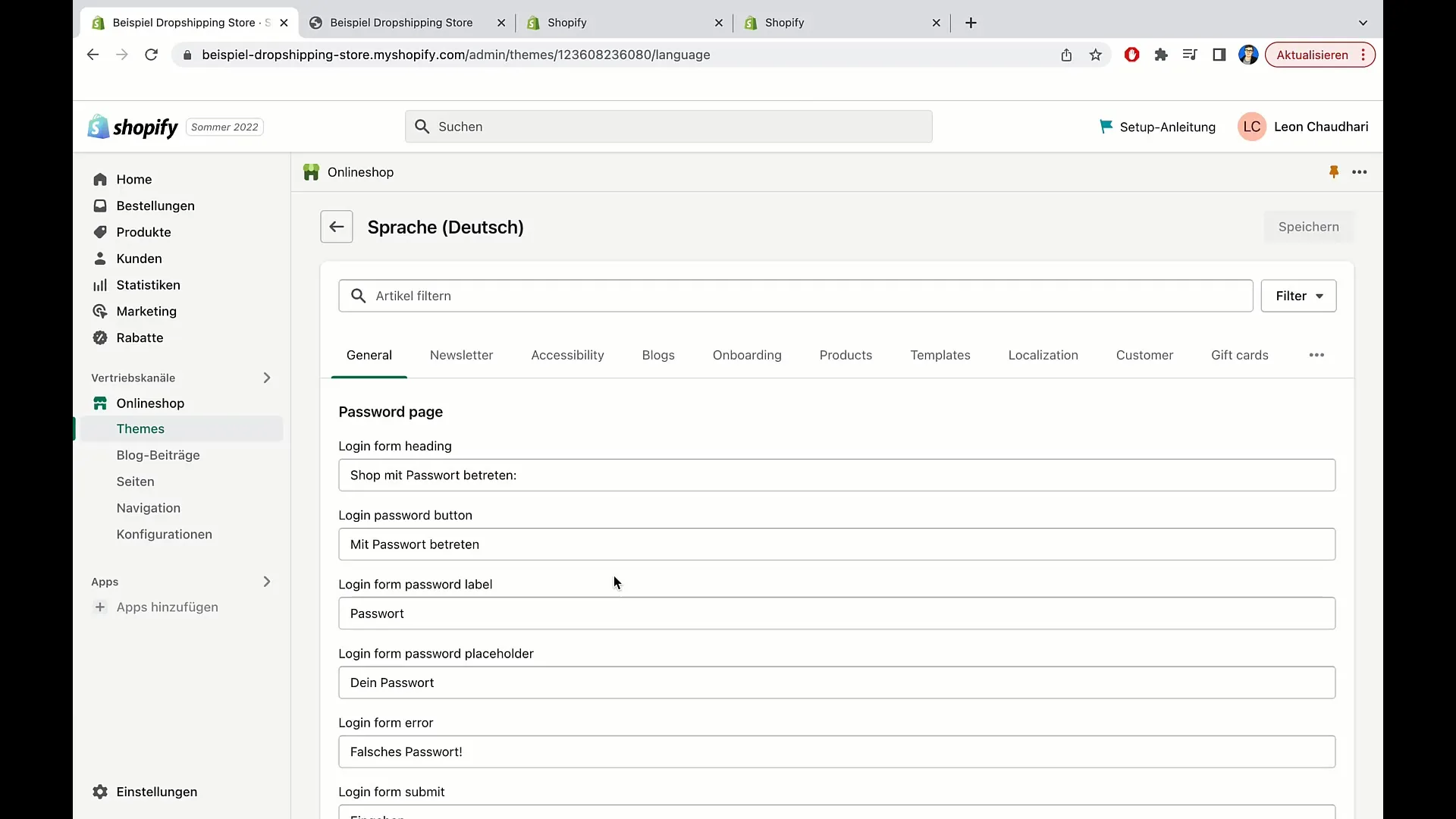
Utilizar la función de búsqueda de términos
Además, hay una útil función de búsqueda. Si estás buscando un término específico, introdúcelo en el campo de búsqueda. Por ejemplo, si escribes "sale", obtendrás todos los resultados donde se utilice ese término en el Theme. Así aseguras utilizar el lenguaje correcto en tus comunicaciones.
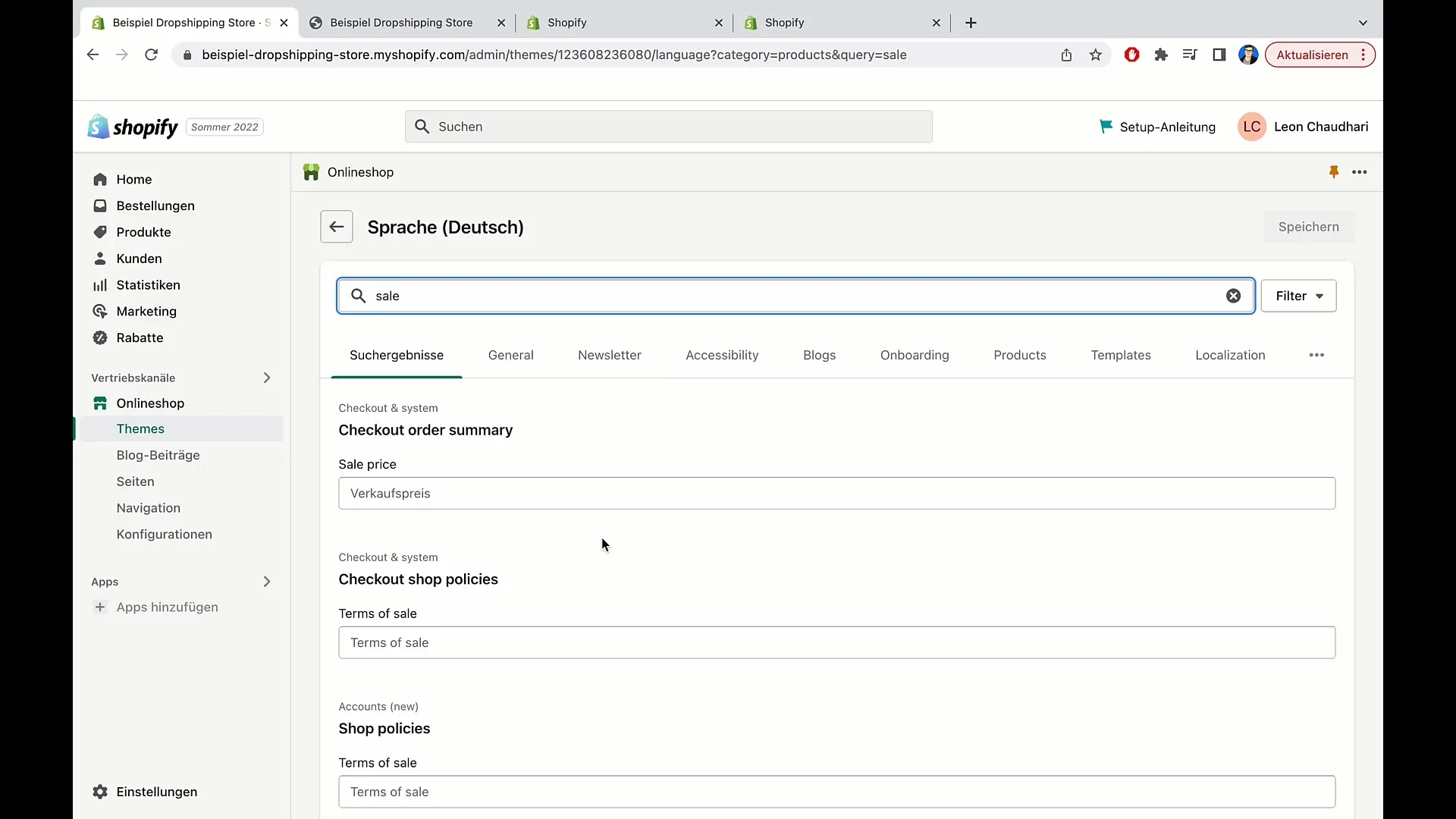
Personalización de los elementos del Theme
Para realizar ajustes más profundos en tu Theme, regresa al área de Themes y haz clic en "Personalizar". Esto te permitirá editar en tiempo real el diseño de tu Theme y realizar cambios que serán visibles de inmediato en tu sitio web.
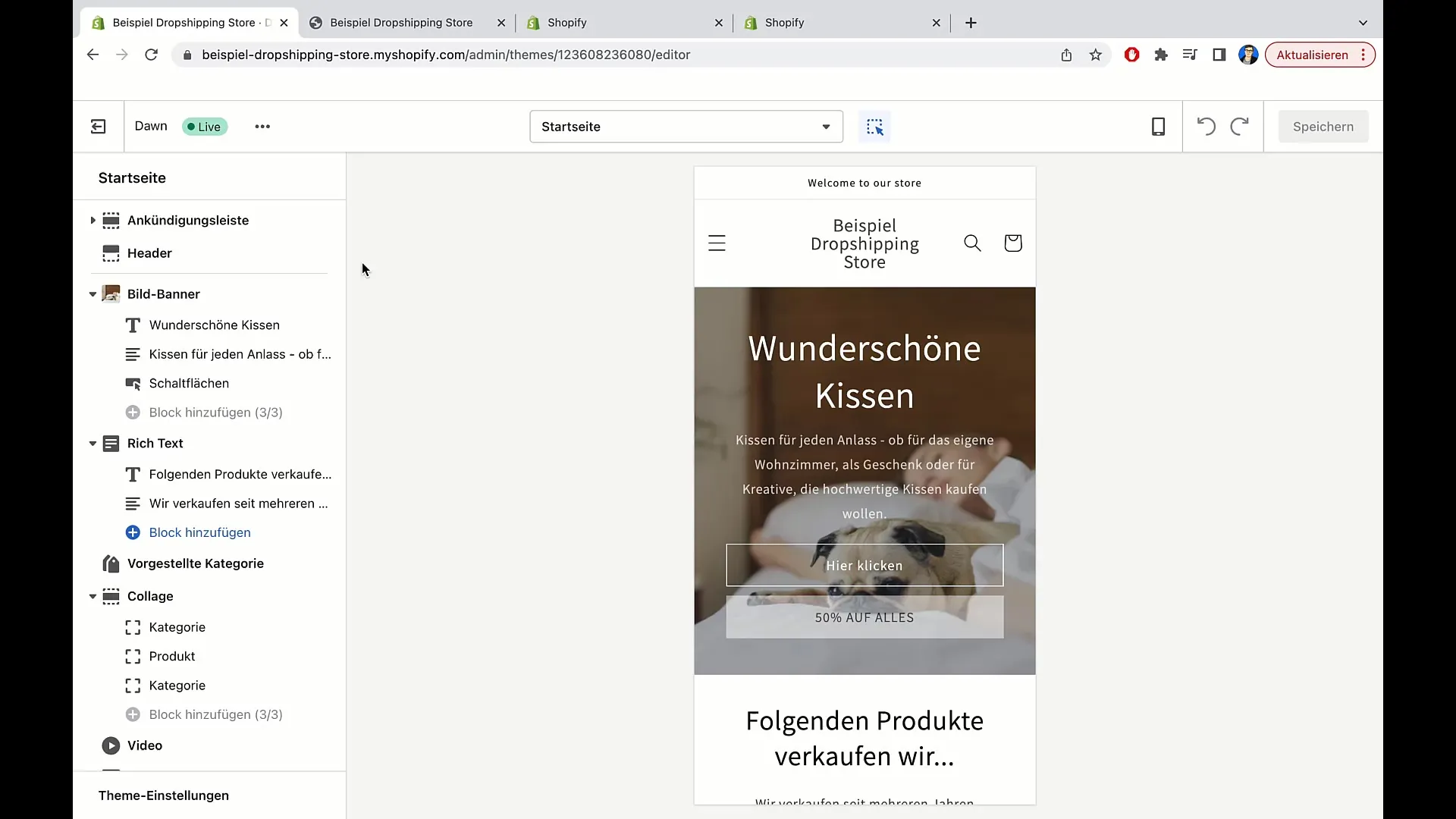
Revisar la velocidad de la tienda
Otro aspecto importante que no debes olvidar es la velocidad de tu tienda online. La puntuación de velocidad se ve afectada por varios factores, como las apps instaladas y el tamaño de las imágenes. Ten en cuenta que una puntuación alta es crucial para la experiencia del usuario. Aquí podrás ver tu puntuación actual.
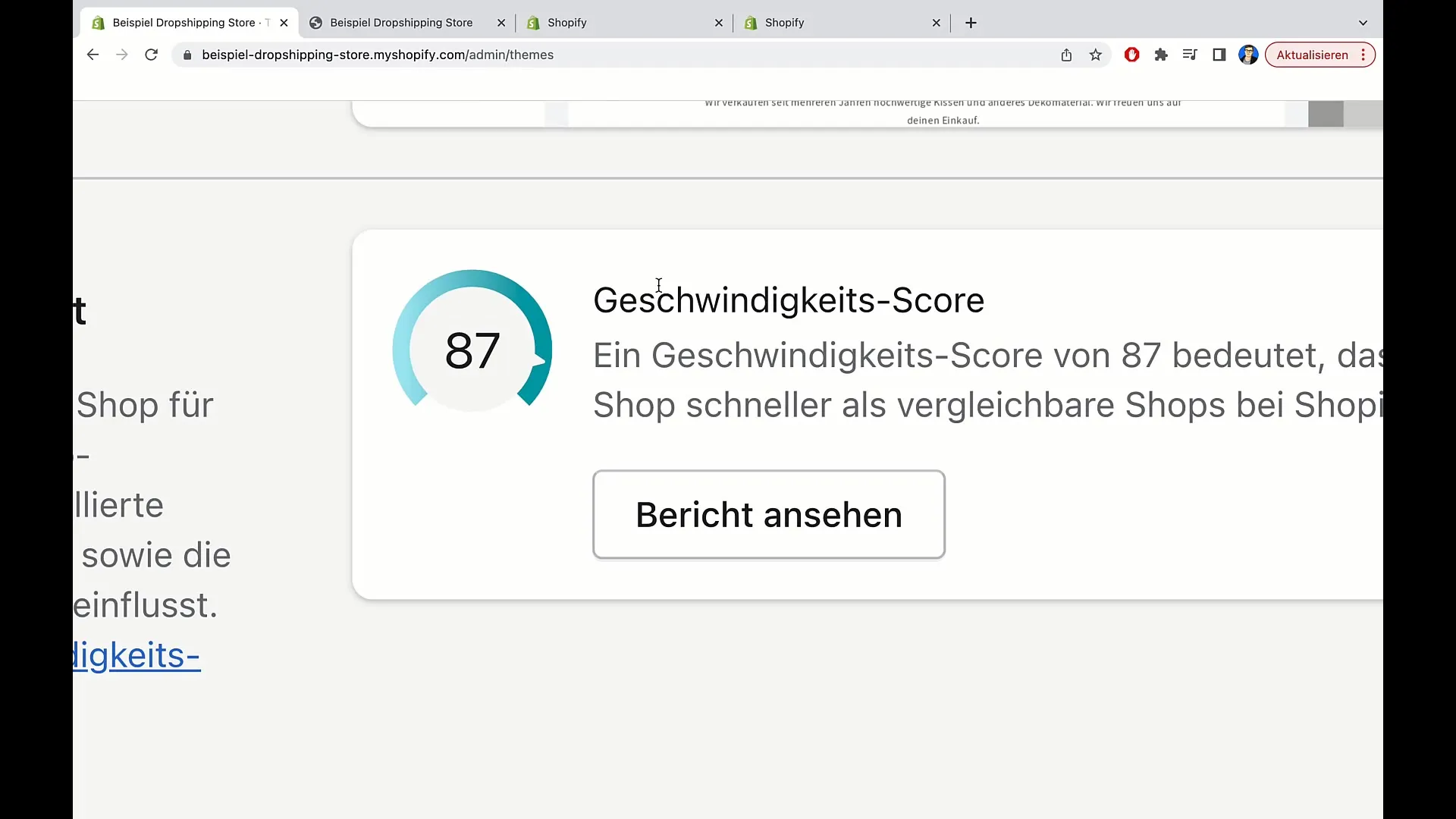
Explorar la biblioteca de Themes
En la biblioteca de Themes puedes añadir nuevos Themes. Tienes la opción de cargar un Theme desde un archivo ZIP o conectar directamente con un repositorio de GitHub. Esta flexibilidad es especialmente beneficiosa para usuarios técnicamente avanzados.
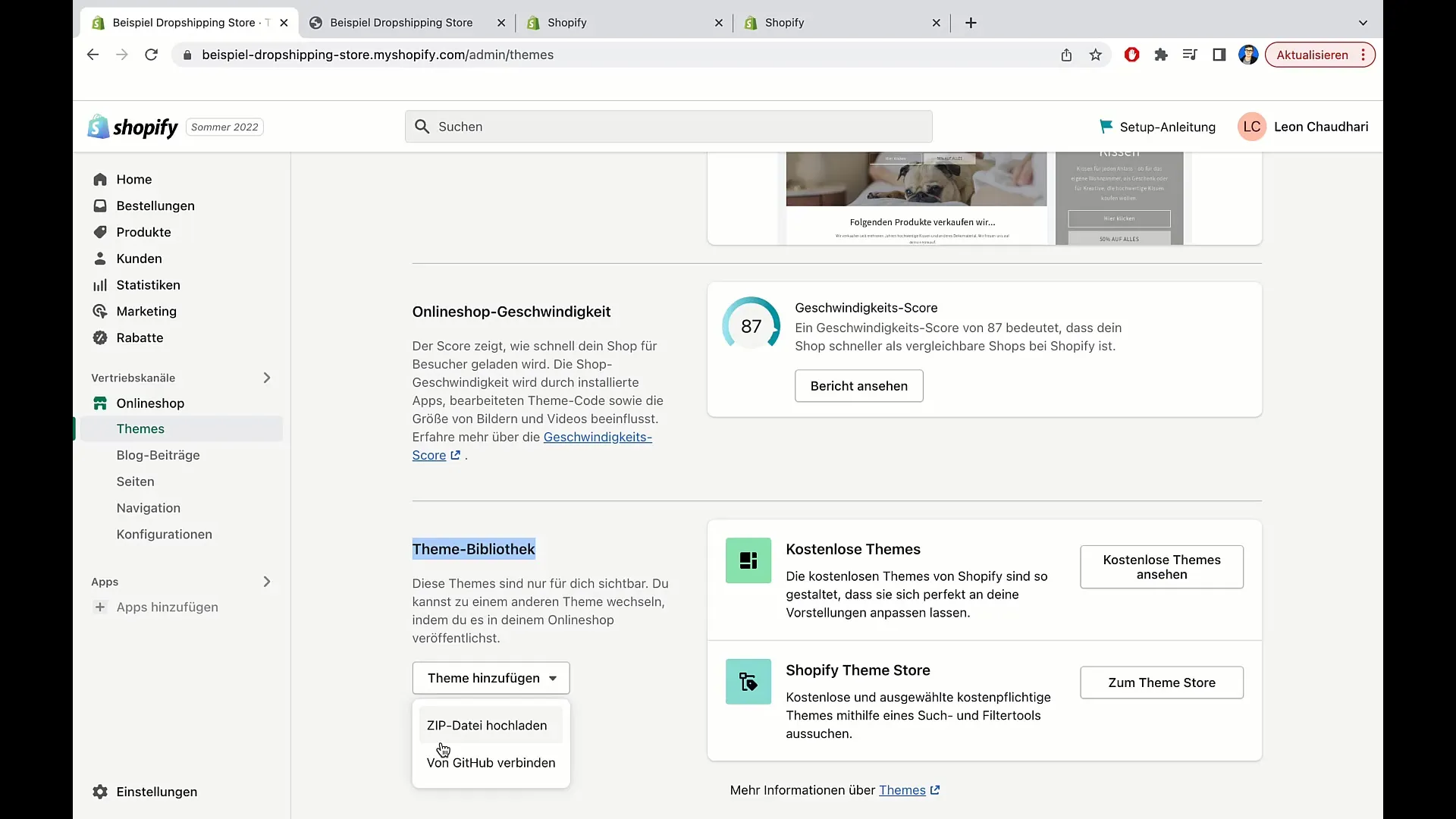
Selección de un nuevo tema
Cuando decidas elegir un nuevo tema, puedes hacerlo en la Tienda de temas de Shopify. Aquí puedes elegir entre temas gratuitos y de pago. Simplemente haz clic en "Ver temas gratuitos" y selecciona el tema que mejor se adapte a tu visión para tu tienda.
Revisión de temas activos
Recuerda que solo puede haber un tema activo a la vez. El tema activo se identificará con un botón "en directo". Los otros temas no están en línea, pero se pueden activar rápidamente.
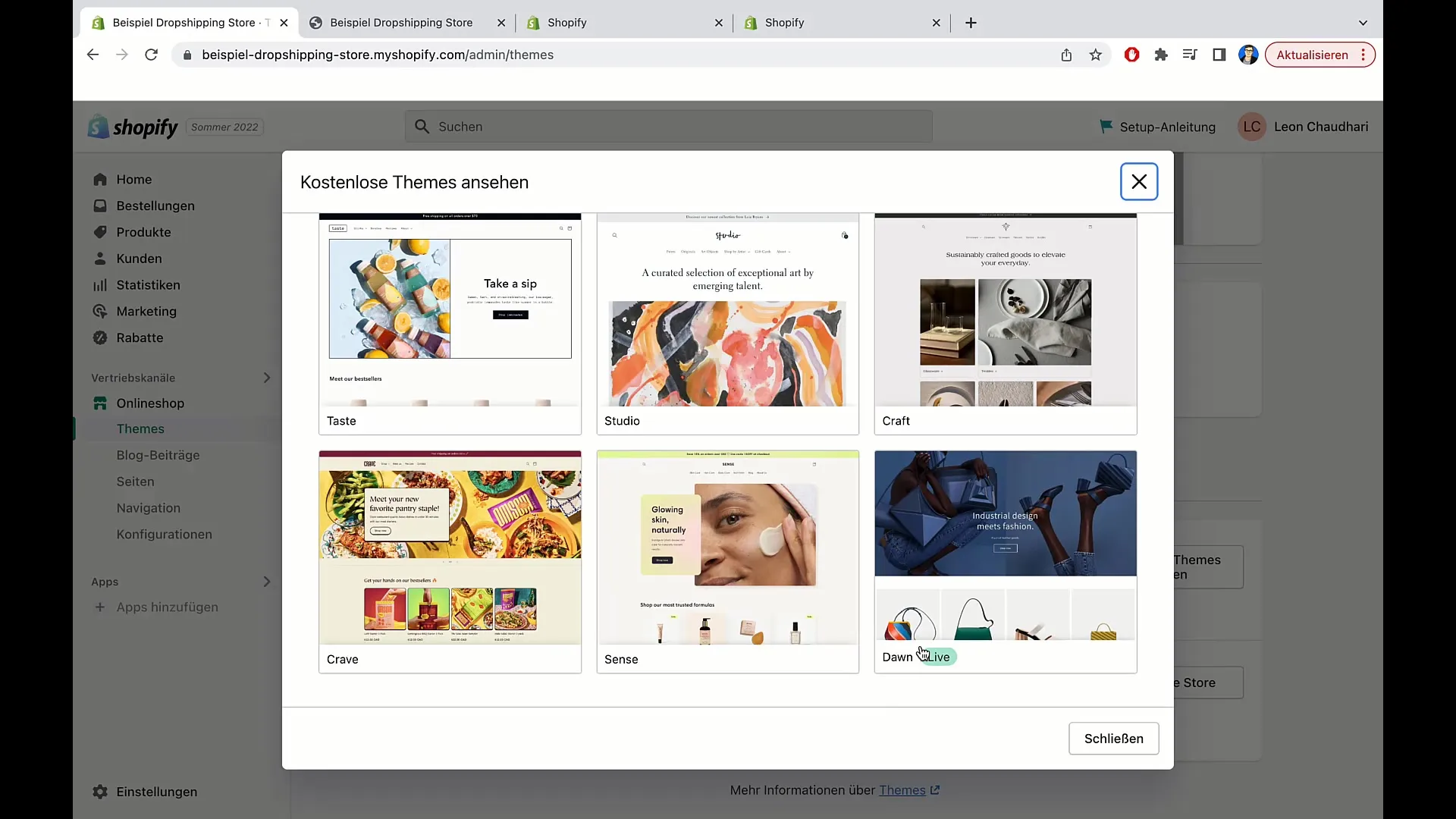
Guardar datos antes de cambiar de tema
Antes de cambiar de tema, es crucial que guardes tus datos. Normalmente, al cambiar de tema, no se transfieren datos. Deberías guardar toda la información importante en un lugar seguro o crear un archivo HTML exportado.
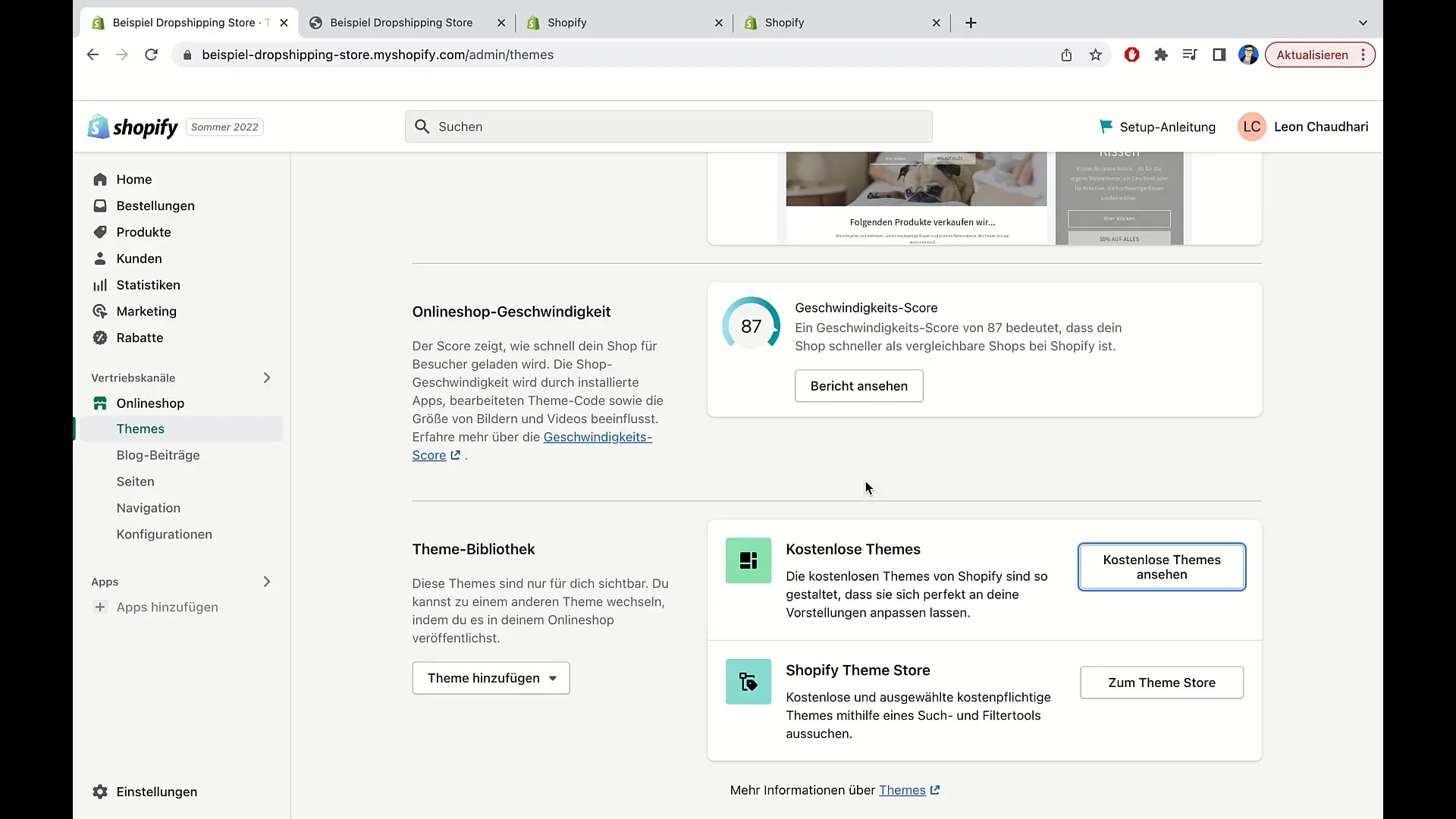
Resumen
En este tutorial aprendiste cómo cambiar y editar temas de Shopify de manera eficiente. Es importante verificar regularmente tu versión de tema, poder ajustar el idioma y asegurarte de que todos los datos estén respaldados antes de realizar un cambio.
Preguntas frecuentes
¿Cómo cambio el tema en Shopify?Puedes cambiar el tema en la sección de temas de tu área de administración de Shopify. Simplemente haz clic en el tema deseado y actívalo.
¿Puedo usar temas gratuitos en Shopify?Sí, Shopify ofrece tanto temas gratuitos como de pago para elegir.
¿Qué debo hacer antes de cambiar de tema?Guarda todos los datos e información importantes, ya que normalmente no se transfieren datos al hacer un cambio de tema.
¿Cómo cambio el idioma de los elementos individuales del tema?Puedes ir a "Idioma" en la sección de temas y ajustar los términos según corresponda.
¿Cómo puedo verificar la velocidad de mi tienda?Encontrarás la evaluación de velocidad en la configuración del tema, donde también se mostrarán sugerencias de mejoras.


